
Energy management – návod
19. 1. 2012 | 4
Pred dvoma mesiacmi sme si bližšie predstavili jeden z programov predinštalovaných na IdeaPad zariadeniach, ktorým bol Veriface 4.0. V najbližšej dobe toto predstavenie obohatíme o video ukazujúce jeho hlavnú funkciu, ktorou je prihlasovanie pomocou vašej tváre. Teraz sa, ale zameriame na ďalší zaujímavý program, ktorým je Energy management –software riadiaci energetickú stránku zariadení IdeaPad.
Základné informácie
Energy management vám umožňuje nastavovať si energetické využitie systému v závislosti na práve (ne)vykonávaných činnostiach. Prispôsobiť si jeho chod vašim časovým možnostiam a možnostiam batérie. Jednoduché spracovanie tohto programu vám prácu s ním nesmierne uľahčí, a to aj vďaka vysvetlivkám pri nastaveniach zložitejšieho charakteru na pochopenie ich princípu. Pri napájaní z batérie vám oznamuje čas do vybitia a zobrazuje jeho znižovanie na obrázku batérie. Taktiež schému, ktorú máte nastavenú a režim stavu batérie.
Energy management je predinštalovaný na zariadeniach IdeaPad. V prípade, že nie je, je možné si ho stiahnuť cez web podporu Lenova (support.lenovo.com).
Ikonka tohto programu vedľa hodín vám umožňuje nielen otvorenie Energy managementu, ale aj rýchly výber zo 4 schém napájania (po kliknutí pravým tlačidlom).
Schémy napájania
K dispozícií sú 4 schémy napájania, ďalej upraviteľné v podrobných nastaveniach.
- Energy Star
- Táto schéma je v podstate podobná schéme Vyrovnaná, avšak nastavená podľa medzinárodného štandardu Energy Star.
- Vysoký výkon
- Spotrebuje zo všetkých 4 najviac energie a najrýchlejšie vybije batériu – to, ale nie je podstatné vzhľadom na to, že túto schému využijete predovšetkým pri filmoch, hrách a podobne náročných aktivitách kedy máte zariadenie zapojené do siete.
- Vyrovnaná
- Predstavuje rovnováhu medzi výkonom a spotrebou, a to pri aktivitách menej náročných, kedy nie je potrebný vysoký výkon, a ani extrémne nízka využitie batérie/nízka spotreba. Inak povedané automaticky reguluje výkon podľa vyťaženia, spotrebuje ale vždy viac ako Super sporič. Medzi takéto aktivity patrí napr. surfovanie na internete, počúvanie hudby, prezeranie mailom cez Outlook, aktívna synchronizácia – všetky spoločne vykonávané.
- Super sporič energie
- Ako vysvetľuje aj jeho názov, je určený pri vykonávaní najmenej náročných akcií, ako je napr. písanie dokumentov. Táto schéma totiž povypína náročnejšie programy zariadenia, aby tým znížil jeho spotrebu a ponúkol vám čo najviac času na prácu.
Podrobné nastavenia
Tieto nastavenia sú prepojené so schémami, ako bolo spomenuté vyššie, týkajú sa Displeja a Systému.
Displej
Táto časť je rozdelená na 2 ďalšie časti podľa spôsobu napájania – zo siete, z batérie. Obe ponúkajú rovnaké podmožnosti, a tými sú (časovanie je v nečinnosti):
- Jas obrazovky – nastaviteľný od tmavého po jasný
- Stlmiť jas displeja – jeho načasovanie od 1 minúty až do 6 hodín, samozrejme súčasťou je aj možnosť Nikdy.
- Vypnúť displej – opäť ide o načasovanie od 1 minúty až do 5 hodín, vrátane možnosti Nikdy.
Systém
V tejto časti je opäť ako pri displeji rozdelenie do 2 častí podľa spôsobu napájania, ktoré opäť ponúkajú rovnaké možnosti, ale odlišné od možností pri displeji. Sú to:
- Spánok – načasovanie od 1 minút po 6 hodín, opäť existencia možnosti Nikdy.
- Hibernácia – načasovanie rovnako ako pri Spánku.
- Vypnutie otáčania pevného disku – načasovanie tejto funkcie podobne ako pri predchádzajúcich dvoch možnostiach.
- Najvyššia rýchlosť procesoru – možnosť nastavenia nízkej (procesor pracuje na najnižšej rýchlosti), automatickej (procesor sa drží medzi minimom a maximom podľa vyťaženia) a vysokej (predstavuje vždy maximálny výkon procesoru, nesnižuje sa a ani nesporí energiu).
V prípade, že by ste so svojím nastavením po určitej dobe neboli spokojný, tak je vždy možnosť vrátenia do pôvodného.
Ďalšie nastavenia
K dispozícii máte aj ďalšie možnosti nastavenia, dá sa povedať pokročilejšie. Tie sú tvorené tromi hlavnými oblastnými rozdeleniami – stav batérie, inteligentná úspora energie a inteligentné senzorické funkcie.
Stav batérie obsahuje 2 režimy, voľbu batérie, resetovanie ukazovateľa batérie. Medzi tieto 2 režimy patria:
- Optim. batérie – prevádzková doba
- Tento režim zaistí najdlhšiu prevádzkovú dobu batérie, avšak negatívom je jeho neoptimálnosť z hľadiska životnosti batérie. Nabíjanie batérie do 100%.
- Najlepší stav batérie
- Režim chrániaci batériu a predlžujúci jej životnosť, vďaka znižovaniu miery opotrebovania batériových článkov. Nabíjanie batérie do 50%, čím zníži dĺžku nabíjania o polovicu. Čo má za následok nižšie zaťažovanie batérie, naviac batériu udržuje v stave nabíjania, ktorý ju najmenej opotrebováva. Režim vhodný pri častej prevádzke na nabíjačke.
Inteligentná úspora energie obsahuje 3 možnosti:
- Jednotka CD-ROM s inteligentnou úsporovou energie
- Táto možnosť automaticky prepne počítač do režimu úspory energie pri nečinnosti zabudovanej optickej jednotky, čím sa šetrí energia prenosného počítača.
- Pevný disk s inteligentnou úsporou energie
- Necháva pevný disk v stavu nízkej aktivity s úsporou energie, aby sa predĺžila pracovná doba batérie bez vplyvu na výkon pevného disku. A to v situácií keď pevný disk nič nezapisuje, a ani nečíta.
- Procesor s inteligentnou úsporou energie
- Zvyšuje účinnosť procesoru v závislosti na pracovnom stave bez vplyvu na jeho výkon a opäť ako predchádzajúce predlžuje pracovnú dobu batérie tým, že v najväčšej možnej miere šetrí energiu.
Inteligentné senzorické funkcie, resp. jedna funkcia (testovaná Z370), ktorou je inteligentné zisťovanie hladiny hluku – automaticky znižuje hlučnosť počítača optimalizáciou algoritmu.
Ikonka informácie vám oznamuje zvolenú batériu, ID (sériové číslo (označenie) batérie), stav napájania a stav batérie.
IdeaPad software tutoriály
Related
AUTOR: Petra
Odpovědět
Zrušit odpověďOblíbené články
Komentáře
Štítky
#LenovoTechWorld AMD AMD Ryzen Android Broadwell Dolby Dolby Atmos Dolby Vision gaming IdeaCentre IdeaPad Intel Intel Core JBL KitKat klávesnice Legion Lenovo Lenovo Yoga Moto Motorola NAS (síťová úložiště) notebook nVidia problém recenze Skylake smartphone SSD tablet ThinkBook ThinkCentre ThinkPad ThinkVision TrackPoint Vibe video výběr notebooku Windows Windows 8.1 Windows 10 Windows 11 X1 Carbon Yoga řešení
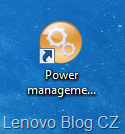

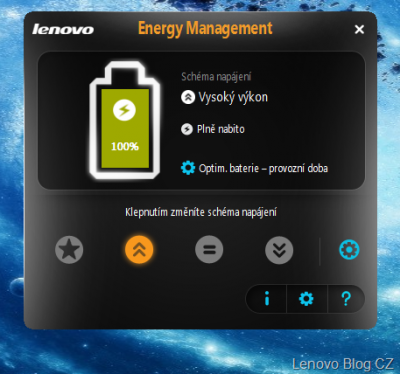
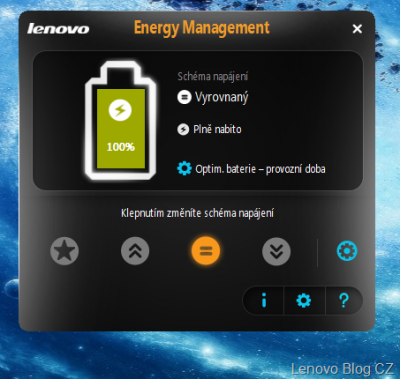
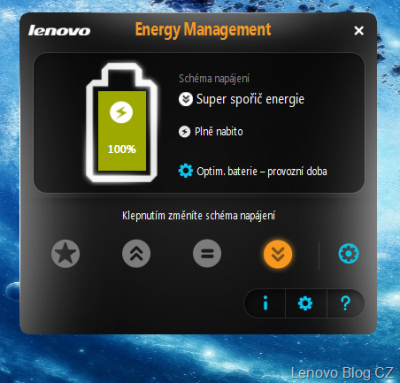
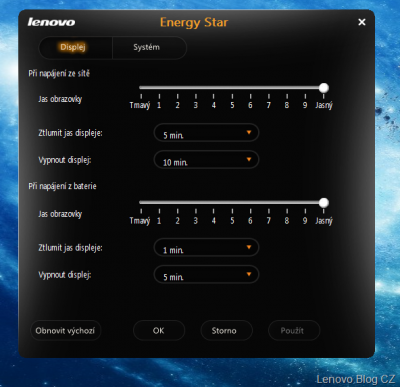
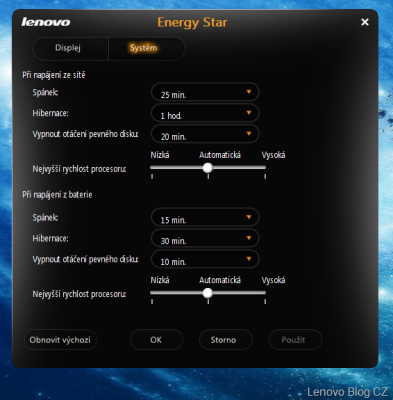
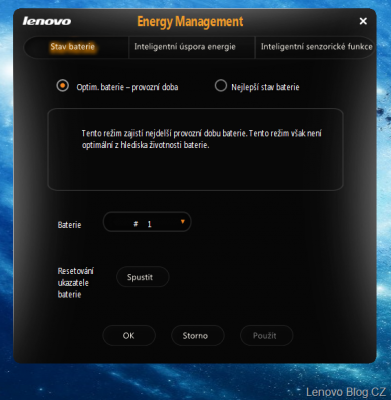
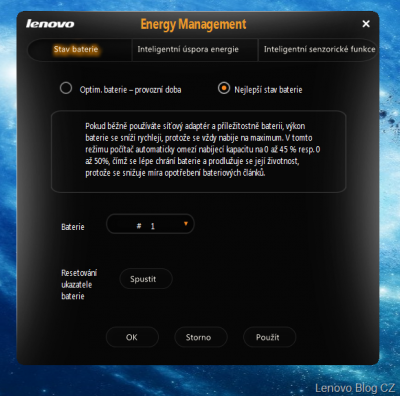
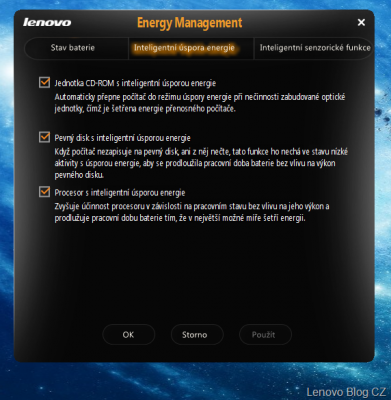
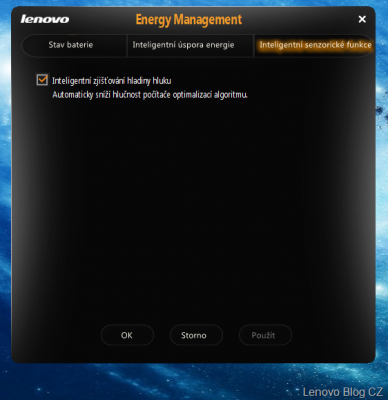












Zdravim, mavam na Win7 problem, ze program si nezapamata nastavenie stavu baterie. Ked to nestavim, bateria sa nabije do 50%, ale potom po nejakom case, restartoch a mozno odpojeni od siete na par minut sa znovu nabije na 100%
Z510 stejný problém, zapnutý režim ochrany baterie (FW: 0005-0051-0032-0005 – aktuální) se po každým odpojení napájení resetuje a při opětovném zapojení nabíječky se baterie nabíjí naplno a režim ochrany se vypne, tedy člověku nezbývá nic jiného než to pokaždé zapínat, což je dost únavné. Tenhle problém by se měl dostat k vývojářům, protože např. na g500 lenovo power management (starší verze energy manageru) slouží funkce ochrany baterie tak jak má.
MÁM PROBLÉM A PROSÍM O RADU :( mám notebook lenovo G580 a nainstaloaný Energy Management verze pro windows 8.1 Tato verze má i takzvané odprašování ale to jednoho dne z ničeho nic zmizelo a zustalo mi jenom Plán napájení, Baterie, Inteligentní úspora energie. instaloal jsem i statší verze a nic se nezněnilo :( Aplikaci pro odstranění prachu jsem používal a teď mi chybí nevíte někdo jak jej o programu vrátit ? Děkuji za jakou koliv radu ;)
zdravím chcel by som sa spýtať mam lenovo A536 a ukazovateľ batérie po nabiti ukazuje stav 100% po troch dňoch cca 75-80% a po daľších dvoch dňoch ukazuje cca 50% ale vtedy ak pride hovor alebo sms tak sa telefón vypne a batéria je úplne prázdna ako mam napraviť aby ukazoval stav batérie správne??